 Drivers e software para sistemas operacionais Windows 11, Windows 10, Windows 8, Windows 8.1, Windows 7, Windows Vista, Windows XP (64 bits / 32 bits)
Drivers e software para sistemas operacionais Windows 11, Windows 10, Windows 8, Windows 8.1, Windows 7, Windows Vista, Windows XP (64 bits / 32 bits)
Modelo do scanner: Mustek A3 2400S (D3K)
Localize o número de série de 12 dígitos na parte traseira do scanner. Anote os três primeiros dígitos do número de série para obter o código do modelo do scanner. Este driver v3.2 é para o scanner A3 2400S cujo número de série começa com os 3 primeiros dígitos: D3K ,D66, D6C, D6D.
Este software serve para instalar o driver do scanner, bem como outros softwares para usar todas as funções do scanner.
Instalação correta do driver do scanner: Não conecte o scanner ao computador. Comece a instalar o software primeiro. Durante a instalação, uma mensagem aparecerá no monitor informando quando conectar o scanner ao computador.
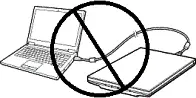
Se a mensagem “Found New Hardware” for exibida na tela, clique em “Cancel” (Cancelar) e desconecte o cabo USB. Em seguida, prossiga com a instalação do software. Um erro comum ao instalar um driver é primeiro conectar o dispositivo ao computador usando um cabo USB e depois instalar o driver. Nesse caso, o sistema operacional detecta o dispositivo conectado e instala seu próprio driver, que pode não funcionar corretamente ou não funcionar de modo algum. Entretanto, alguns outros dispositivos podem funcionar bem com o driver instalado pelo sistema operacional. Portanto, se houver um driver criado especialmente para o seu dispositivo, primeiro comece a instalar esse driver e só depois conecte o dispositivo ao computador.
Software para sistemas operacionais Windows
|
Software para sistemas operacionais MAC
|
Mustek A3 2400S (D3K)
Todos os drivers e softwares podem ser baixados aqui – https://drive.google.com/drive/folders/1b-SvAVUqpefJcTU84Auf-qRZt4WXiP5G
Como fazer download de arquivos localizados no Google Drive:
 Extraia os arquivos do arquivo. Clique duas vezes no arquivo .exe para iniciar a instalação do software. Siga as instruções para instalar o software e fazer as configurações necessárias. Depois de instalar esse software, você poderá digitalizar e usar todas as funções do scanner.
Extraia os arquivos do arquivo. Clique duas vezes no arquivo .exe para iniciar a instalação do software. Siga as instruções para instalar o software e fazer as configurações necessárias. Depois de instalar esse software, você poderá digitalizar e usar todas as funções do scanner.
Mustek A3 2400S (D3K)
Se você tiver problemas para usar esse software, poderá usar a maneira mais fácil de digitalizar documentos e fotos.
Como digitalizar usando o software integrado ao sistema operacional Windows.
Você pode usar o software “Windows Fax and Scan” para digitalizar documentos e fotos. Este software está incluído nos sistemas operacionais: Windows 11, Windows 10, Windows 8, Windows 7, Windows Vista. Você pode acessar este software através do menu Iniciar em todas as versões do sistema operacional Windows. Você pode ler mais sobre isso aqui.
Para usar este software, certifique-se de instalar o driver do scanner.
Se você tiver problemas para instalar drivers ou se a impressora e o scanner não estiverem funcionando corretamente. Você pode ler como corrigir esses problemas aqui.
Última atualização em abril 29, 2017 por driverbr




Deixe um comentário